在Word2007中如何在打印预览界面里进行编辑修改
摘要:①启动Word2007,打开文档,然后单击office按钮--打印--打印预览。②勾选放大镜,这时鼠标变为放大镜的样子,可以对看不清的文档放...
①启动Word2007,打开文档,然后单击office按钮--打印--打印预览。
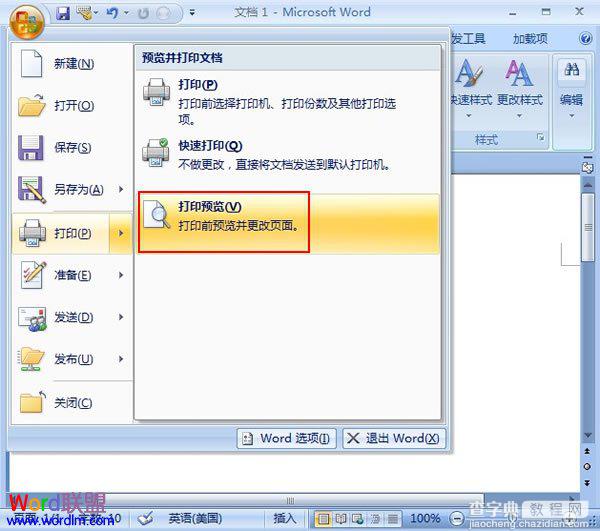
②勾选放大镜,这时鼠标变为放大镜的样子,可以对看不清的文档放大处理。
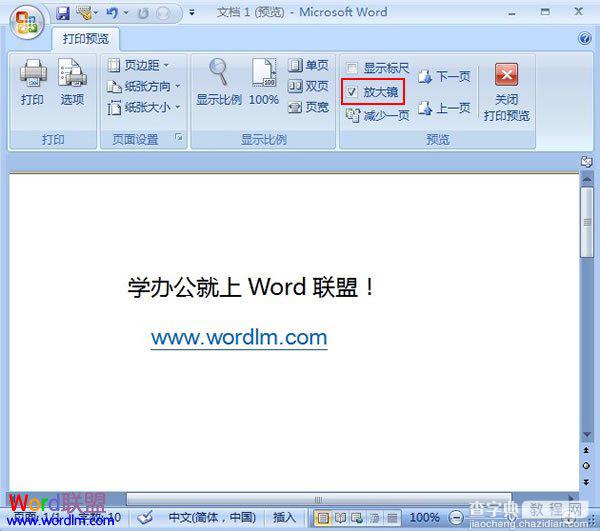
③取消勾选放大镜,这时就可以直接进行编辑了。

④文档编辑完成,保存打印即可。
【在Word2007中如何在打印预览界面里进行编辑修改】相关文章:
